Thay đổi cài đặt ‘In cái gì’ mặc định (Microsoft Word)
Khi bạn in tài liệu, Word sẽ cố gắng tìm ra phương pháp in tốt nhất, dựa trên các đặc điểm của tài liệu của bạn. Nếu bạn có một tài liệu thông thường để in và bạn hiển thị hộp thoại In, danh sách thả xuống In gì được đặt thành Tài liệu. Tuy nhiên, nếu bạn đã bật tính năng Theo dõi Thay đổi, thì hoạt động của hộp thoại In sẽ khác.
Khi bạn bật Theo dõi Thay đổi, Word sẽ tự động thay đổi chế độ xem thành Đánh dấu Hiển thị Cuối cùng. Chế độ này hiển nhiên nếu bạn hiển thị thanh công cụ Đánh giá và nếu hiển thị toàn bộ menu Chế độ xem, bạn sẽ thấy công tắc Đánh dấu được chọn. Sau đó, khi bạn hiển thị hộp thoại In, với điều kiện bạn đã thực hiện ít nhất một chỉnh sửa được theo dõi, bạn sẽ thấy Đánh dấu Hiển thị Tài liệu hiện được chọn trong danh sách thả xuống In Nội dung gì. (Xem Hình 1.)
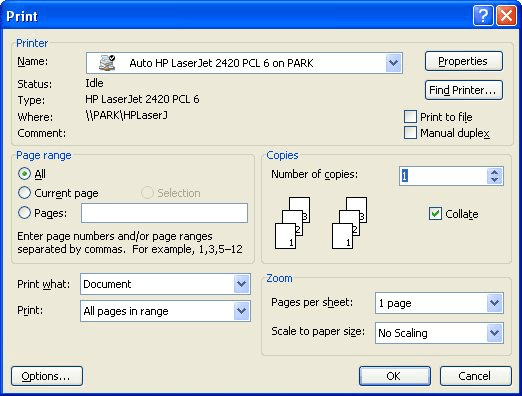
Hình 1. Hộp thoại Print.
Nếu bạn không muốn in phần đánh dấu của mình, việc liên tục ghi nhớ thay đổi cài đặt Print What thành Tài liệu có thể gây khó chịu. Không có cách nào để thay đổi giá trị của cài đặt này thành một số mặc định khác; nó được thiết lập khi đang di chuyển, mỗi khi bạn hiển thị hộp thoại Print.
Tuy nhiên, bạn có thể tạo macro để thực hiện việc in của mình. Sau đó, macro có thể được gán cho một nút trên thanh công cụ hoặc một phím tắt, vì vậy nó có thể được thực thi nhanh chóng. Macro sau sẽ in một bản sao của tài liệu hiện tại, như thể bạn đã chọn Tài liệu trong menu thả xuống In gì:
Sub PrintDoc() Application.PrintOut Range:=wdPrintAllDocument, _ Item:=wdPrintDocumentContent, Copies:=1 End Sub
Tham số Item là tham số chỉ định những gì sẽ được in. Nếu bạn muốn in tài liệu có đánh dấu, thì Mục phải được đặt thành wdPrintDocumentWithMarkup, trong khi wdPrintDocumentContent chỉ in tài liệu mà không có đánh dấu.
_Lưu ý: _
Nếu bạn muốn biết cách sử dụng các macro được mô tả trên trang này (hoặc trên bất kỳ trang nào khác trên các trang WordTips), tôi đã chuẩn bị một trang đặc biệt bao gồm thông tin hữu ích.
WordTips là nguồn của bạn để đào tạo Microsoft Word hiệu quả về chi phí.
(Microsoft Word là phần mềm xử lý văn bản phổ biến nhất trên thế giới.) Mẹo này (3790) áp dụng cho Microsoft Word 97, 2000, 2002 và 2003.